Como tornar o Minecraft mais amigável para crianças pequenas

O Minecraft é um ótimo jogo para crianças, sem dúvida, mas isso não significa que não seja um pouquinho frustrante para crianças menores. Se você tem um jogador mais jovem e gostaria de ajustar o jogo à sua idade e nível de habilidade, temos mais do que alguns ajustes para ajudar a tornar a frustração do Minecraft livre para toda a família.
RELACIONADO: O Guia dos Pais para Minecraft
Enquanto seus filhos de idade média podem amar o desafio (e risco) de jogar o jogo onde os zumbis, esqueletos e aranhas hostis-like podem derrotá-los, ou eles podem perder tudo seu saque duro se cair em lava, seus irmãos jovens (que querem jogar Minecraft tanto quanto eles) podem não lidar tão bem com os golpes fortes.
O objetivo deste guia é ajudá-lo a entender e ajustar a dificuldade do Minecraft usando os ajustes disponíveis (mas nem sempre particularmente óbvios) embutidos no jogo, garantindo uma melhor experiência de jogo para os jogadores mais jovens em sua casa.
Antes de entrarmos, se você é totalmente novo a experiência Minecraft e jogando pegar até seus filhos já extensa Min Para o propósito deste guia, estamos usando a versão para PC do jogo, mas, para isso, recomendamos que você confira nosso guia para Minecraft e nossa série Geek School, no jogo, nessa ordem. muitas das etapas são aplicáveis nas versões do jogo.
Modo criativo: toda a diversão, o jogo Minecraft
pode ser dividido em duas categorias básicas: criativa e sobrevivência. Sobrevivência, como o nome indica, requer que o jogador sobreviva no mundo virtual reunindo recursos, gerenciando sua fome e saúde, evitando danos causados por fontes naturais como queda e incêndio, e (dependendo das configurações) lidar com mobs hostis que tentam Isso é um pouco estressante para algumas crianças (grandes e pequenas), mas felizmente você pode levar o Minecraft de volta às suas raízes. Quando o jogo apareceu pela primeira vez, não havia modo de sobrevivência, apenas o modo criativo: um free-for-all em que o jogador tem recursos infinitos, pode voar, não pode morrer e mobs hostis não os machucam.
Se seu filho está mais interessado em Minecraft-como-LEGO-blocos do que o simulador de sobrevivência Minecraft-como-pós-apocalíptico, então o modo criativo é a solução one-stop para você. O modo de jogo é definido para cada mundo do Minecraft quando é criado. A maneira mais fácil de criar jogabilidade criativa para seu filho é simplesmente criar um novo mundo iniciando o jogo, clicando em “Singleplayer”, “Criar Novo Mundo” e depois alternar o modo de jogo selecionando “Modo de Jogo: Criativo” durante o processo de criação . Clique em “Criar novo mundo” na parte inferior da tela quando terminar e você estará no negócio.
Se, no entanto, eles tiverem um mundo existente que desejam manter (mas mude do modo de sobrevivência para o modo criativo ), você precisará ser um pouco mais complicado, já que não há uma simples alternância no jogo para alternar o modo de jogo de um mundo Minecraft existente. Não se preocupe, nós temos tudo para você: confira nosso guia para mudar um mundo de sobrevivência de Minecraft para um criativo para ajuda detalhada.
Mesmo que você tenha definido o jogo para o modo criativo (que resolve muitos as frustrações que os jogadores jovens experimentam com o Minecraft), nós encorajamos você a ler o guia de descanso, pois há dicas e truques que podem aprimorar o modo Criativo ao seu gosto
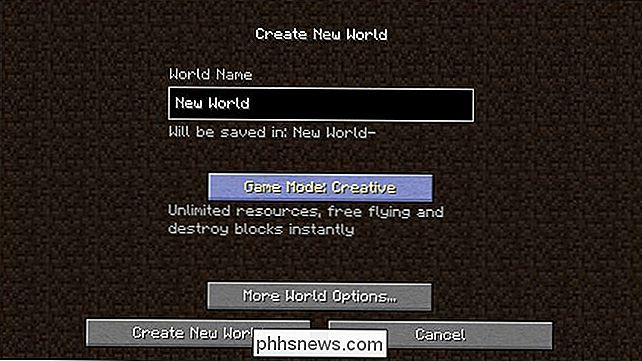
Domesticar o Modo de Sobrevivência: Ajustar a Dificuldade
Enquanto o modo criativo é divertido se você está apenas para a extravagância do edifício, a maioria das crianças quer
algum
tipo de desafio (apenas não é um desafio que os deixa chorando de frustração quando os bandidos explodem sua casa e eles perdem todo o seu equipamento ... de novo). Para esse fim, você pode ajustar vários aspectos da experiência de sobrevivência para calibrar o Minecraft a um nível just-hard-enough-to-to-be-divertido e não apenas a um nível suficiente para induzir-lágrimas. Em um mundo de sobrevivência, você pode ajustar a dificuldade a qualquer momento pressionando a tecla Esc, selecionando Opções e alternando o nível de dificuldade com o botão de dificuldade. O nível de dificuldade pode ser alterado na hora, a menos que
o pequeno cadeado ao lado do seletor de dificuldade tenha sido pressionado - isso dificulta o jogo no nível selecionado e não pode ser desfeito a menos que o arquivo do jogo seja editado. Se seu filho acidentalmente se trancou em um nível de dificuldade mais difícil, você pode editar o arquivo para desbloqueá-lo e, em seguida, bloqueá-lo em um nível mais fácil. O que torna um nível mais fácil do que o outro? Vejamos os elementos-chave de cada nível de dificuldade Pacífica:
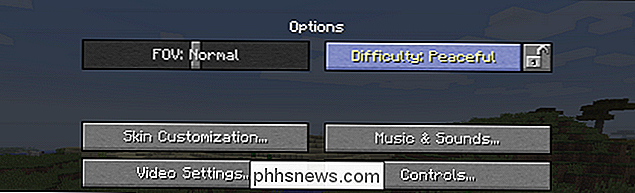
Nenhum mobs hostil é gerado e quaisquer mobs hostis gerados por métodos dentro do jogo (como os geradores de monstros nas masmorras, geram ovos no modo criativo, etc.) são removidos do jogo imediatamente. Mulas, vacas e porcos pacíficos, como mobs, ainda irão aparecer no mundo. Os jogadores recuperam a saúde ao longo do tempo e a barra de fome nunca diminui (assim, os jogadores não precisam comer). Os jogadores podem ainda morrer se sofrerem danos mais rapidamente do que reenche naturalmente (por exemplo, se caírem de uma altura muito alta, saltarem para uma piscina de lava ou ficarem sem fôlego em águas profundas).
- Fácil: No modo fácil, mobs hostis irão aparecer, mas eles reduzem o dano ao jogador. O jogador experimenta a fome, mas mesmo que não coma, sua saúde total nunca cairá para menos de 10 corações como resultado da fome. Ataques de luz acenderão o bloco que eles acertaram, mas o fogo não se espalhará (por exemplo, um bloco de madeira no telhado queimará, não a casa inteira).
- Normal: Os monstros hostis vão aparecer e farão exercícios regulares. danificar. O jogador experimenta fome e fome e reduz o jogador a 1 coração
- Difícil: Os monstros hostis aparecem e causam mais dano do que no modo normal. O jogador experimenta a fome e morrerá de fome se não comer. Os zumbis podem esmagar as portas de madeira para obter acesso aos edifícios e podem pedir ajuda se forem atacados. As aranhas podem gerar efeitos de status especiais que os tornam mais difíceis de combater.
- Você pode adaptar o nível de dificuldade para corresponder ao desafio que seu filho deseja. Se, por exemplo, eles não estão interessados em lutar contra monstros, mas eles querem trabalhar pelos recursos que precisam para construir suas criações, então o modo pacífico é um bom ajuste: eles ainda precisam reunir tudo sozinhos, mas não fazem isso. Não precisa lutar contra as hordas de zumbis ao fazê-lo. Por outro lado, se eles estão prontos para o desafio de enfrentar mobs hostis, você sempre pode colocá-los no modo easy para dar uma introdução à experiência sem enviá-los para serem abatidos. Regras do Jogo: Ajustes Ocultos Customize Your Game
Selecionar creativo vs. sobrevivência e ajustar o nível de dificuldade de sobrevivência são os ajustes mais óbvios, já que eles vêm com ótimos botões para alterná-los. No entanto, há uma série de ajustes de jogos realmente úteis que só estão disponíveis no console.
Ao jogar Minecraft, você pode abrir o console pressionando “T” no seu teclado. Aqui você pode conversar com outros jogadores (se você abriu o jogo para a rede local), mas você também pode prefixar o texto com o “/” para inserir comandos que mudam o jogo.
É importante notar que estes comandos são apenas disponível para o jogador se os truques estiverem ativados no jogo. Você pode habilitar cheats desde o início, alternando a opção Cheats durante a fase de criação do mundo, “Allow Cheats: On”, como visto abaixo. Cheats são ativados por padrão se o mundo estiver configurado para o modo criativo durante o processo de criação do mundo.
Se você já tem um mundo onde as cheats não estão ativadas, pode ativá-las temporariamente pressionando Esc, selecionando “Abrir para LAN ”E alternando“ Allow Cheats ”para“ ON ”. Embora o modo de fraude só seja ativado durante a sessão de reprodução, qualquer alteração que você fizer será permanente.

Os comandos a seguir permitem que você ajuste aspectos do jogo inacessíveis a partir dos menus do jogo. Ao digitar o comando, use o sinalizador
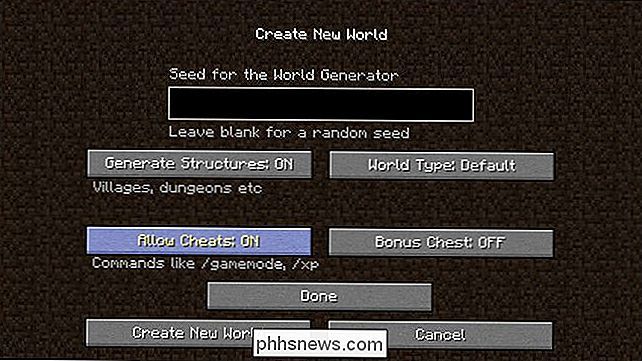
true
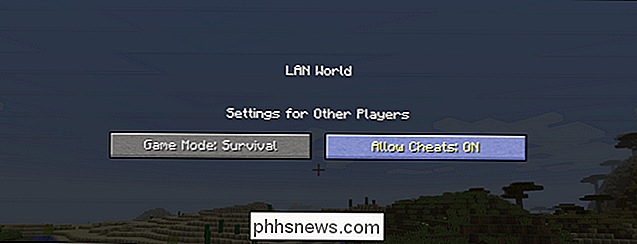
para ativar ou desativar o recursopara desativá-lo. Note que os comandos diferenciam maiúsculas e minúsculas, então “doDaylightCycle” não é equivalente a “dodaylightcycle”.Turn Off NighttimeEste primeiro comando pára o ciclo dia / noite e é muito útil no modo criativo e de sobrevivência. No modo criativo, é útil porque você nunca precisa construir no escuro. No modo de sobrevivência, é útil porque mobs hostis só aparecem em níveis baixos de luz. Não há tempo nocturno significa que não há multidões a desabrochar abertamente (apenas em cavernas escuras, edifícios apagados e outros locais escuros).
Para desligar o ciclo dia / noite, basta executar:
/ gamerule doDaylightCycle false
execute novamente o comando com a sinalização
true
se você quiser ligá-lo novamente.Uma coisa a notar é que o ciclo de luz do dia para na hora exata do jogo em que você emite o comando. . Se você usar o comando no meio da noite, o sol nunca se elevará. Você pode esperar que o ciclo do dia progrida para a hora desejada (como o meio-dia) ou você pode economizar um pouco, bem, o tempo e executar/ time set 6000
para definir o ciclo do dia como meio-dia antes executando o comando acimaKeep Fire From SpreadingNo jargão do Minecraft, um “tick” é uma unidade de tempo no jogo. Desativando o “FireTick”, você está instruindo o Minecraft a não executar cálculos a cada ciclo de ticks para determinar se o fogo deve se espalhar. Este fogo de lava, relâmpago, blocos de netherrack em chamas e jogadores usando uma pedra e aço para acender materiais inflamáveis, não se espalhará para materiais inflamáveis próximos. Não mais "eu construí uma lareira e toda a aldeia queimada!" Momentos. Basta executar:
/ gamerule doFireTick false
A sinalização
false
impede que o fogo se espalhe. Você pode configurá-lo paratruese você quiser reativar a propagação de fogo.Stop Mobs from SpreadingDesativar a desova de mob no Minecraft impede que todos os mobs se espalhem pelo mundo. Infelizmente, a solução não é granular, e não há sinalização para permitir que monstros pacíficos desovem (como ovelhas) enquanto não permitem mobs hostis (como zumbis). Embora isso possa ser útil para remover todos os mobs (se você tiver um problema com a violência nos videogames e quiser evitar que seus filhos matem grupos pacíficos, por exemplo), isso tornaria impossível a execução de uma fazenda ou coleta de suprimentos de grupos pacíficos. Se você quiser mobs pacíficos, mas mobs não hostis, considere configurar o jogo para o modo de dificuldade “Peaceful”.
Para desativar a desova da mob, execute:
/ gamerule doMobSpawning false
Você pode executá-lo novamente com
true
para trazer os mobs de voltaMantenha o Inventário do Jogador quando eles morreremSe houver uma única regra de jogo que reduza a relação tempo-jogado-para-lágrima, é isso. Na sobrevivência regular Minecraft após a morte você soltar seus itens. Se isso acontece em terreno regular (como grama ou pedra), os itens simplesmente caem em uma pilha. Se você não tem idéia de onde morreu ou está muito longe de casa, as chances de recuperar seus itens são quase zero. Se você morreu em lava, a lava queima seus itens e a chance de recuperá-los
é
zero. Para desativar esse recurso, mantenha todos os seus itens quando morrer, corra: / gamerule keepInventory true
Ao comutar para
true
, todos os jogadores mantêm o seu inventário pessoal quando morrem e reaparecem com todo o seu saque. Você pode executar novamente este comando comfalsepara retornar ao padrão, onde seu inventário cai quando eles morrem.Disable Mob GriefingNo Minecraft, há um conceito conhecido como “mob griefing” onde mobs podem afetar o ambiente além de simplesmente acertar o jogador e causar dano. O Endermen pode pegar muitos tipos de blocos e levá-los embora, por exemplo. Trepadeiras e Cernelha podem causar dano de explosão que danifica o terreno e remove permanentemente blocos do jogo.
Para desativar esse recurso, execute:
/ gamerule doMobGriefing false
O mais importante é que isso não atrapalha os prédios. . Para ligá-lo novamente, basta executar novamente o comando com a
true
flag.Spawn Points e Teleports: Não há lugar como o HomeSe você tem um pouco de ovelha perdida, nós Eu tenho alguns truques extras na manga para ajudá-lo. Uma das coisas mais frustrantes para os jovens jogadores, além de morrer e perder seus equipamentos, está se perdendo. Por padrão, todo mundo tem uma “desova mundial”. Este é o local onde todos os novos jogadores que entram no mapa vão aparecer. Se o mundo desovar é um local agradável e seu filho se instala lá, então não importa o que quando morrerem (ou quando seus amigos entrarem no mapa), eles aparecerão novamente no mesmo mundo.
Se eles forem explorar e encontrar um novo lugar para morar que esteja a milhares de quarteirões do mundo original, no entanto, as coisas podem ficar um pouco complicadas. A menos que eles tenham deixado marcas ou tenham uma boa idéia de onde é a nova casa, é possível que eles se percam para sempre.
Para aliviar a frustração de nunca encontrar sua base novamente, você pode usar alguns comandos úteis para alterar a - jogue os pontos de spawn e mova-os de volta.
Digamos, por exemplo, que seus filhos encontrem uma aldeia em um bioma de cerrado, como a que vemos abaixo, e queiram transformar essa nova casa em casa.
Mecânica de jogos sem qualquer fraude, há uma maneira simples de lidar com a configuração de uma casa: dormindo em uma cama à noite. Infelizmente, se a cama for movida, a conexão entre o jogador e aquele local como seu "ponto de desova" pessoal será interrompida. Se o jogador morrer, ele será mandado de volta ao mundo, não para o local em que sua cama estava por último.
Você pode contornar o método noturno / cama usando um ou ambos os seguintes comandos.

Primeiro, vamos conversar sobre o comando spawnpoint. Quando entra no console, isso define o ponto de desova pessoal do mundo para o local exato onde ele está. Após a morte, eles retornarão a esse ponto exato. Na aldeia retratada acima, faria sentido definir o ponto de desova para a criança em sua casa. Basta abrir o console e executar:
/ spawnpoint
Além de definir os pontos de spawn dos jogadores individuais, você pode alterar o spawn do mundo inteiro. No mundo, visto acima, a desova do mundo padrão estava em uma ilha arenosa. Nós tivemos que viajar cerca de 1.200 blocos para encontrar a vila que preferimos usar como um spawn, então faz sentido que todos os jogadores apareçam lá em vez de ter que caminhar para nos encontrar. Além disso, os jogadores retornarão ao mundo se houver um problema com seu ponto de desova pessoal, então este é um excelente plano de backup para garantir que os jogadores sempre voltem para a base.
Para definir o mundo para todo o Minecraft mundo, apenas execute este comando em pé no local que você deseja designar como o spawn global:
/ setworldspawn
Finalmente, quando se trata de se perder, não há uma solução mais rápida do que um bom e velho teletransporte. Claro, teleportar através do tempo e do espaço pelo mapa é um pouco barato,
mas
quando você está jogando com jogadores jovens, as pessoas se separam e perdem muito, você tem que fazer o que funciona. Não podemos nem te dizer quantas vezes, ao longo das horas e horas que jogamos Minecraft com nossa família, ouvimos “papai? Papai, onde você está? ”E, em vez de gastar uma hora procurando pelo garoto, nós apenas nos teletransportamos para nós. A maneira mais fácil de usar o comando de teletransporte é simplesmente executar: / tp PlayerA PlayerB
… onde
PlayerA
é um jogador no localO JogadorBquer ir (assim/ teleportar Jenny Dadirá se teletransportarJennyparaA localização do pai)Você também pode usar o comando/ tp
com as coordenadas do jogo. Cada local em Minecraft tem um valor Norte / Sul / Leste / Oeste (indicado abaixo por X e Z) e um valor de altura (indicado por Y). Você pode verificar esses valores pressionando F3 durante a reprodução (que exibe a tela de depuração) e procurando o valor no canto superior esquerdo rotulado “XYZ:”, assim:Você pode teletransportar qualquer jogador para esse local executando :/ tp [Jogador] [X] [S] [Z]
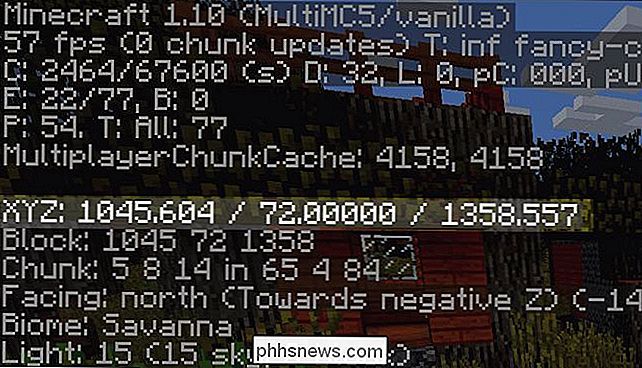
É importante notar que o Minecraft não faz uma verificação do tipo "é deste tipo?" No comando de teletransporte, ele apenas executa um teletransporte do jogador para as coordenadas exatas. Na imagem acima, as nossas coordenadas, arredondadas para números inteiros, são 1045, 72, 1358. Se digitarmos o comando
/ tp Player 1045 72 1358
, o jogador será teleportado para o ponto exato em que ' está de pé. Se colocarmos/ tp Jogador 1045 200 1358, no entanto, o jogador será teleportado para o céu e irá cair para a morte. A mesma coisa poderia acontecer se fizéssemos o valor de Y abaixo da nossa localização atual. Quem sabe o que está abaixo de nós em Y = 30? Talvez haja uma caverna na qual eles possam entrar, mas talvez sejam centenas de blocos de pedra nos quais eles sufocarão. Se as suas coordenadas do TP são apenas um fio (como nós, arredondando 1045.6 até 1045) raramente é um problema. . Se eles estiverem perdendo muito, você pode acabar matando o jogador.Você pode usar a mesma técnica em si mesmo simplesmente soltando o nome do jogador. Quando você digitar o comando para si mesmo em vez de mover outra jogada, basta digitar:/ tp [X] [A] [Z]
… e você se teletransportará instantaneamente para esse local.
Se você escreve as coordenadas de lugares importantes (ou ensina seus filhos a anotá-las); você sempre poderá usar o comando
/ tp
para voltar lá, se necessário.Desativar PVP para Banish Sibel SquabblesRELATED:
Como Desativar o Player vs. Player (PVP) Danos em Minecraft
Finalmente, temos um último truque que com certeza vai lhe poupar muita dor. PVP, ou Player vs. Player, é um atalho para a habilidade de um jogador de atacar outro jogador. Por padrão, todos os jogadores de Minecraft podem atacar todos os outros jogadores de Minecraft, a menos que haja uma regra de jogo para impedir os jogadores de prejudicarem uns aos outros.
Os argumentos mais intensos de Minecraft que vimos entre as crianças são sobre quem acertou quem ( e muitas vezes quem matou quem). Muitas vezes as crianças nem querem bater umas nas outras - todo o sistema de combate de Minecraft deixa muito a desejar e é muito fácil balançar sua arma e acertar um amigo quando você está realmente tentando acertar a aranha que está atacando ele. Felizmente, é muito fácil desabilitar o dano de PVP para que os jogadores não se atinjam acidentalmente e é impossível que um jogador machuque outro jogador batendo nele com um soco, uma ferramenta ou uma arma. Temos um guia completo sobre o assunto, e se quem for atingido, que é um ponto de discórdia freqüente em sua casa, nós o encorajamos a verificar e desligar o PVP para ajudar a manter a paz.
Com um pouco de conhecimento e um pouco de tempo configurando a dificuldade e as configurações do Minecraft para combinar com o conjunto de habilidades e paciência do seu filho, você criará uma experiência de Minecraft muito mais agradável para todos.

Como criar um arquivo zip com o mesmo nome de um arquivo selecionado
Se você usar as pastas compactadas incorporadas no Windows para criar arquivos zip, talvez tenha notado que ele cria o arquivo com o mesmo nome que o arquivo selecionado, o que fica estranho quando você seleciona vários arquivos. Veja como escolher o nome correto. Basicamente, o Windows usará o nome do arquivo para qualquer arquivo em que você clicou com o botão direito do mouse, mesmo quando você tiver vários arquivos selecionados.

Como reativar o Flash no Safari 10
Os sites solicitam que você instale o Flash no Safari, mesmo que já o tenha instalado? Aqui está o que está acontecendo, e como fazer com que esses sites funcionem novamente. O Safari 10, a versão mais recente do navegador de desktop da Apple, não diz aos sites que o Adobe Flash está instalado. A ideia é que esses sites sejam padronizados para uma solução que não seja Flash, como acontece no celular.



